Como fazer sua videoconferência parecer mais profissional!
As conferências virtuais tornaram o trabalho humano mais fácil e simples. Você pode realizar importantes reuniões de negócios e apresentações, dando flexibilidade aos participantes. As partes interessadas, tomadores de decisões e outros participantes podem facilmente participar de uma apresentação de vídeo no conforto de suas casas. Devido às toneladas de vantagens das conferências virtuais, existem várias ferramentas que podem ajudá-lo a realizar um vídeo de reunião.
Neste artigo
Parte 1: Como transmitir ao vivo uma videoconferência no DemoCreator?
DemoCreatoré uma ferramenta eficiente através da qual você pode transmitir ao vivo uma apresentação de vídeo ou conferência em um ambiente confortável. Este software contém opções avançadas para melhorar a sua reunião de vídeo sem falhas. Você pode utilizar sua caneta épica e ferramenta de quadro branco para desenhar ilustrações enquanto transmite ao vivo uma conferência. Além disso, você pode adicionar formas, conteúdo textual e caixas de texto que permitirão que seus participantes compreendam melhor.
O DemoCreator não se restringe apenas aos funcionários de uma organização específica para a realização de reuniões de negócios. Este software pode ser facilmente usado por personal trainers e especialistas em educação para treinamento ou demonstração on-line. Com alguns cliques, você pode fazer um vídeo de apresentação ao vivo para qualquer finalidade, sem complicações.
Uma ferramenta essencial de demonstração que ajuda alunos, educadores, freelancers e jogadores a levar o compartilhamento de ideias para o próximo nível.

Principais recursos do modo de apresentação de vídeo do DemoCreator
- Suporta várias plataformas: Você pode transmitir reuniões ao vivo, conferências e sessões de treinamento por meio de várias plataformas. Algumas das plataformas suportadas são Microsoft Teams, Skype, Google Meet, Zoom, YouTube, Discord e OBS Studio.
- Adicionar planos de fundo: Se você estiver realizando uma reunião ao vivo em sua casa, você pode alterar o plano de fundo através deste software. Com a ajuda de suas opções de fundo oferecidas, você pode tornar sua presença virtual mais profissional.
- Aplicar efeitos CAM: Para melhorar a sua aparência visual, DemoCreator oferece vários efeitos de câmera vibrantes. Você pode escolher qualquer um dos efeitos de câmera preferidos e aplicá-los instantaneamente.
- Altere seu Avatar: Para fazer uma aparição atraente em uma reunião virtual, o DemoCreator oferece mais de 10 Avatares. Você também pode usar a webcam para fazer um vídeo ao vivo sem falhas.
- Teleprompter: Para fazer vídeos de treinamento ou educação perfeitamente, o DemoCreator fornece um teleprompter. Com isso, os espectadores podem entender seu conteúdo com mais facilidade.
- Elementos visuais: DemoCreator permite que você adicione vários elementos visuais às suas apresentações de vídeo instantaneamente. Você pode explorar sua biblioteca interna para verificar a coleção de imagens que você pode adicionar facilmente.
Passos para transmitir ao vivo uma videoconferência no DemoCreator
Você está pronto para usar o DemoCreator para fazer conferências virtuais sem falhas? Leia esta seção para saber como fazer Apresentações de video sem esforço:
Passo 1 Carregar slides PPT
Para começar, inicie o DemoCreator no seu computador e escolha a opção "Iniciar um novo projeto de demonstração" na interface principal do DemoCreator. Uma vez feito, carregue os slides PPT neste software com cuidado.
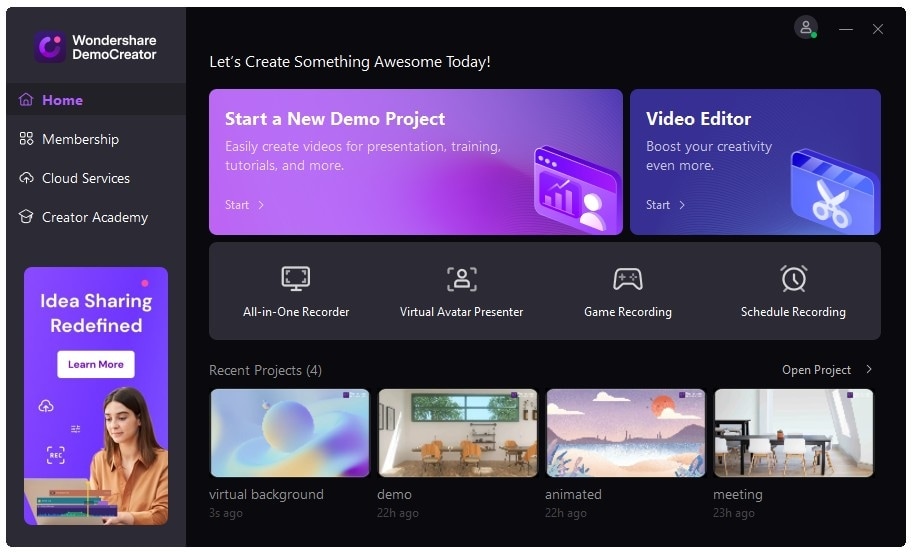
Passo 2 Alterar plano de fundo e adicionar efeitos
Uma vez feito o upload dos slides necessários, você pode alterar o plano de fundo virtual navegando para a seção direita e selecionando a opção "Plano de fundo". Você também pode aplicar efeitos CAM para melhorar sua aparência visual.
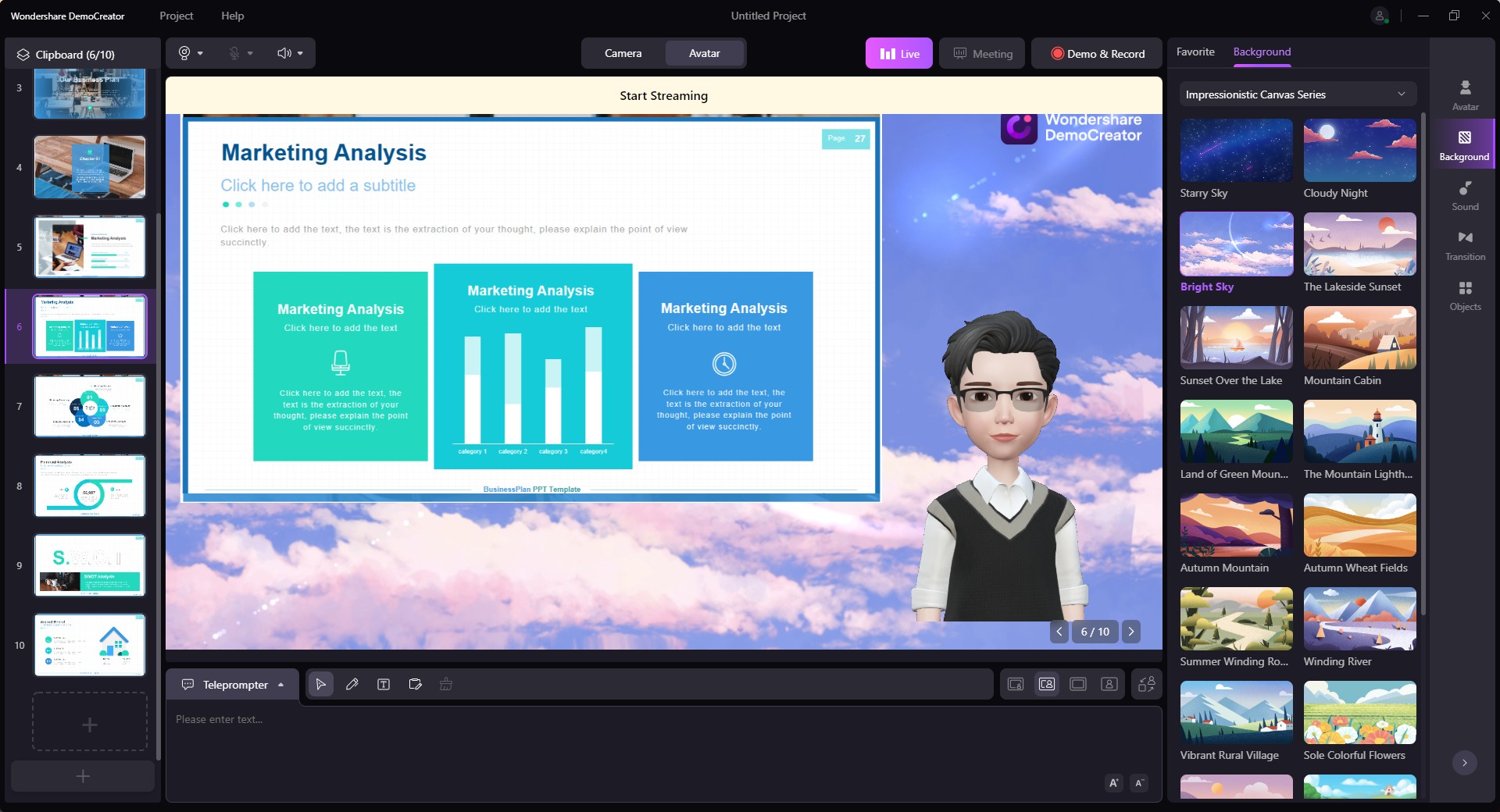
Passo 3 Escolha um Avatar
Depois de ajustar todas as configurações, você pode tocar em "Avatar" ou "Câmera" para prosseguir. Ao clicar na opção "Câmera", você pode realizar uma reunião virtual através de uma webcam. Ou você pode escolher qualquer avatar virtual entre as opções fornecidas.
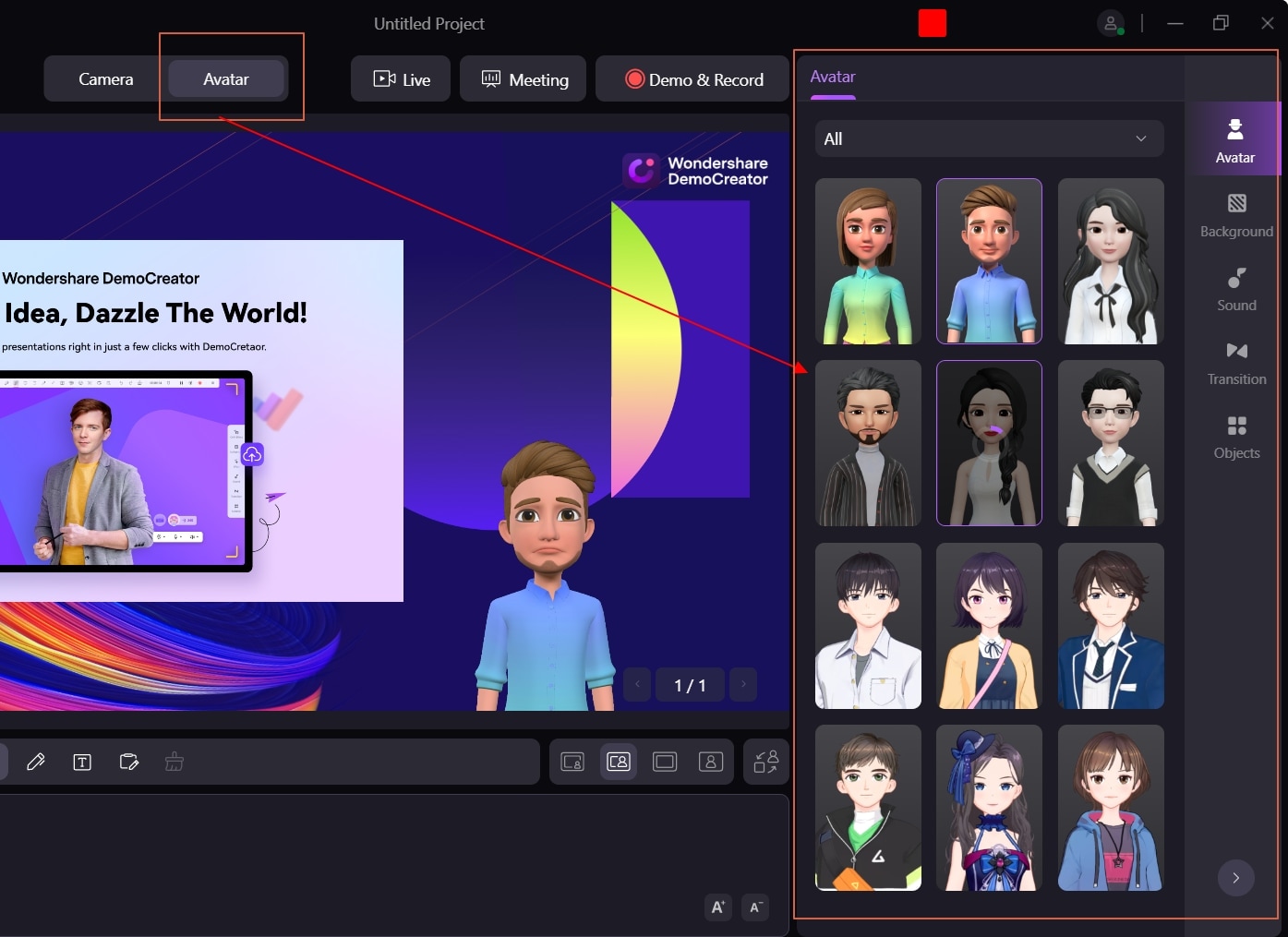
Passo 4 Adicionar elementos visuais
Depois, você pode adicionar elementos visuais, como imagens, clipes de música, transições ou clipes de vídeo. Uma vez terminado com todas as configurações, toque no botão "Ao vivo".

Passo 5 Fazer configurações da câmera
Agora abra o aplicativo a partir do qual você deseja realizar uma reunião virtual. Depois de abrir o aplicativo, vá para suas "Configurações" e toque em "Webcam". Faça a entrada da câmera para "WS VCamera". Agora salve as configurações e toque em "Iniciar Streaming" para iniciar uma reunião virtual.
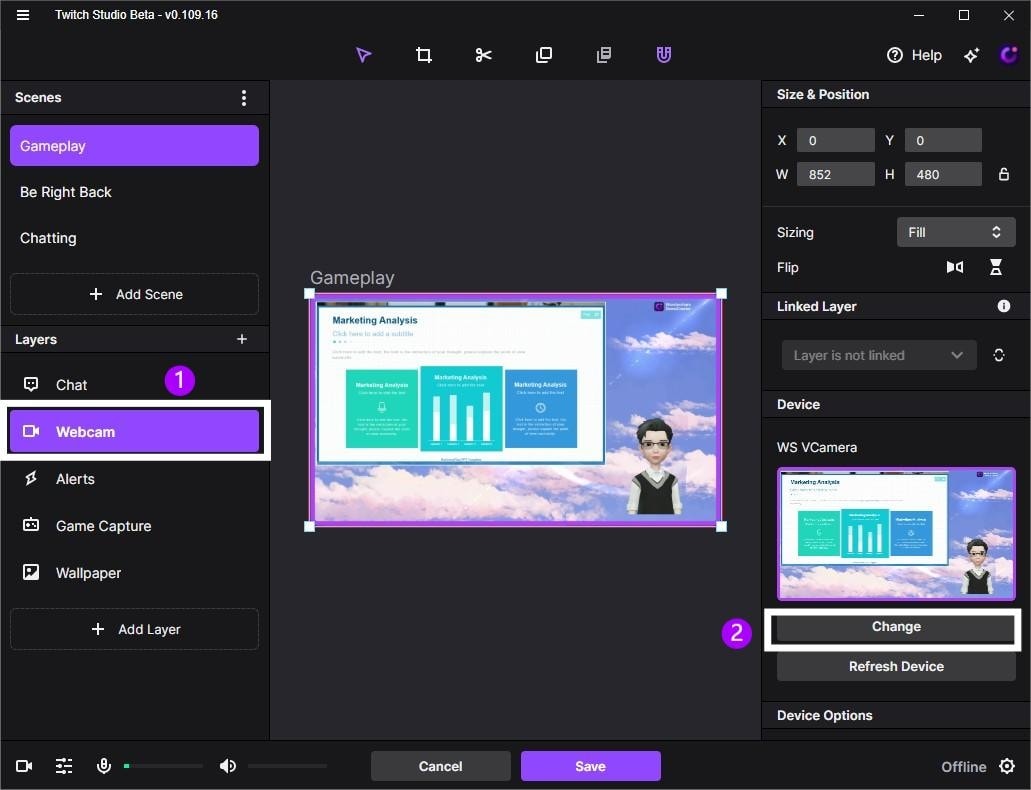
Parte 2: Dicas benéficas para realizar uma videoconferência ao vivo
Você quer fazer suas videoconferências parecerem profissionais? Nesta parte, você pode descobrir várias dicas de transmissão ao vivo para melhorar sua experiência virtual.
1. Verifique as configurações de áudio e luz
Em transmissões ao vivo, muitas pessoas encontram problemas de áudio que causam interrupções. E por isso certifique-se de verificar as configurações de áudio do seu sistema e aplicativo para evitar quaisquer obstáculos durante a transmissão ao vivo. Além disso, teste seu microfone para garantir que seu público possa ouvir o som corretamente.
Além das configurações de áudio, você também deve verificar a iluminação do seu quarto. Certifique-se de se sentar em um canto adequado do seu quarto, onde a iluminação é perfeita. Ao garantir a luz adequada, sua aparência visual será aprimorada automaticamente.
2. Ensaiar antes da reunião
Durante as transmissões ao vivo, há chances de erros e equívocos. Para evitar erros inesperados, é melhor ensaiar antes da reunião. Isso lhe dará confiança e diminuirá as chances de erros durante as sessões ao vivo.
3. Tenha os recursos necessários
Certifique-se de verificar todos os adereços e recursos necessários para a sua reunião. Se você estiver realizando uma apresentação em vídeo, verifique a disponibilidade de slides PPT e outros materiais de leitura.
4. Mantenha seu público engajado
Durante as transmissões ao vivo, é essencial conectar seu público por toda parte. Adicione histórias pessoais, ilustrações vibrantes, clipes de música e planos de fundo para criar conteúdo envolvente. Isso ajudará você a entregar sua mensagem de forma eficiente.
5. Escolha sua plataforma de transmissão ao vivo
Existem várias plataformas de transmissão ao vivo em uso, como YouTube, Discord, Facebook e Zoom. Certifique-se de escolher sua plataforma de transmissão ao vivo de acordo com seu público-alvo. Selecione uma plataforma de transmissão ao vivo onde seu público-alvo possa se conectar facilmente.
6. Seja consistente com a transmissão ao vivo
Para construir sua comunidade ou público, seja consistente com suas transmissões ao vivo. Você pode agendar reuniões e transmissões ao vivo para manter a consistência. Isso ajudará você a aumentar seu público durante um período de tempo sem problemas.
Conclusão
Na era pós-pandemia, as conferências virtuais tornaram-se um novo normal. A flexibilidade proporcionada através de reuniões virtuais tem ajudado várias empresas a crescer sem problemas. Se você está ansioso para um software confiável para melhorar suas transmissões ao vivo, DemoCreator é a melhor opção. Você pode criar apresentações de video no DemoCreator sem problemas com a ajuda de várias opções avançadas. Esta ferramenta suporta várias plataformas de transmissão ao vivo, juntamente com recursos de beleza facial.



David
chief Editor